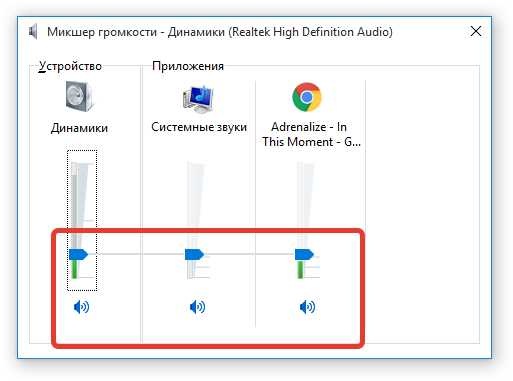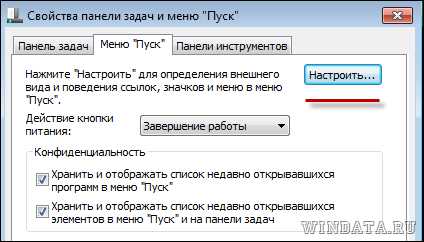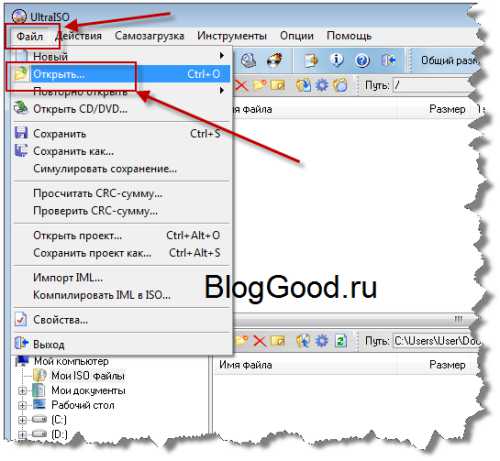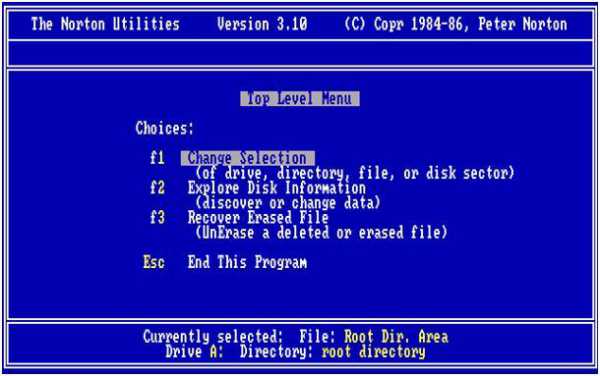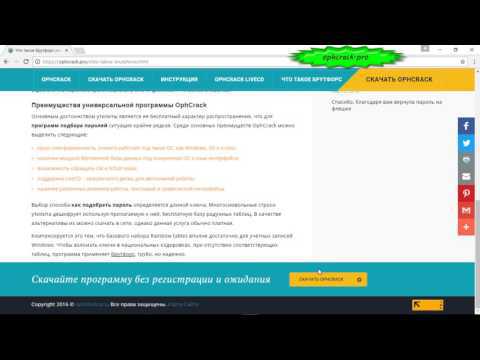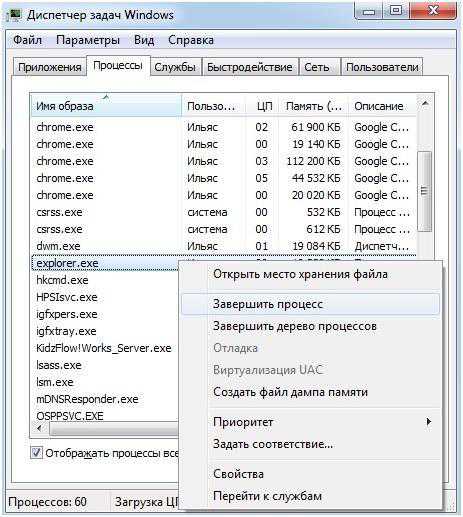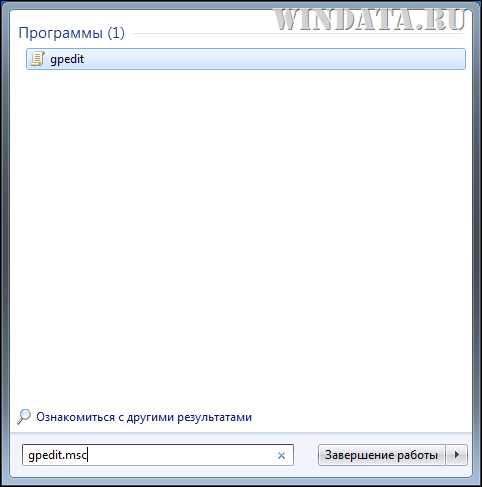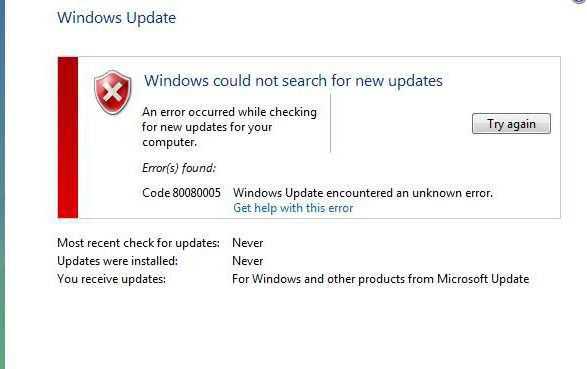Как отключить компьютер через определенное время windows 7
Как выключить компьютер через определенное время
Случаются ситуации, когда нам необходимо оставить наш компьютер включенным на продолжительное время. Это может быть связано с работой ПК в ночное время, когда происходит скачивание каких-либо больших файлов, или когда происходит длительная установка обновлений операционной системы — факт в том, что появляется необходимость автоматического отключения компьютера без непосредственного участия пользователя. В этом материале я расскажу, как выключить компьютер через определенное время, а также познакомлю читателя с инструментами, способными помочь нам в запланированном отключении нашего ПК по таймеру.
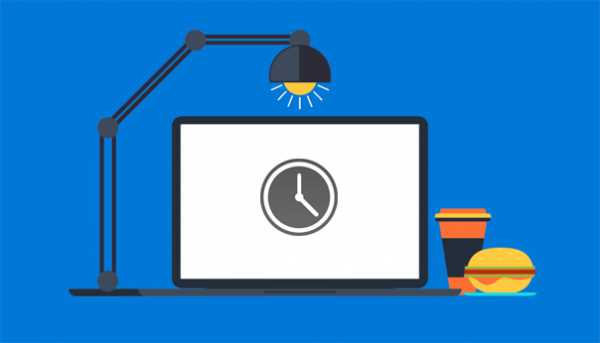
Выключаем компьютер автоматически по заданному времени
Как выключить компьютер через определенное время с помощью инструментария Виндовс
Если вам необходимо выключить компьютер по таймеру, то наиболее простым и удобным решением будет использование встроенного в ОС Виндовс инструментария. Такими инструментами нам послужат специальная команда shutdown, а также встроенный в систему планировщик заданий.
Как использовать команду Shutdown
Чтобы использовать данную команду нажмите комбинацию клавиш Win+R, и в появившейся строке впишите (инструкции по открытию командной строки в windows 7 и windows 10):
shutdown -s -t 3600 /f
Где:
- s – завершение работы;
- t – указывает время в секундах, через которое будет выключен наш ПК. То есть 3600 – это 60 минут (1 час). Вместо данной цифры можете вписать свою, предварительно посчитав, сколько нужное вам время займёт в секундах;
- f — от англ. «forced» — принудительно. Указывает системе принудительно завершить работу всех активных приложений, то есть ни одна программа не сможет помешать выключению вашего ПК.
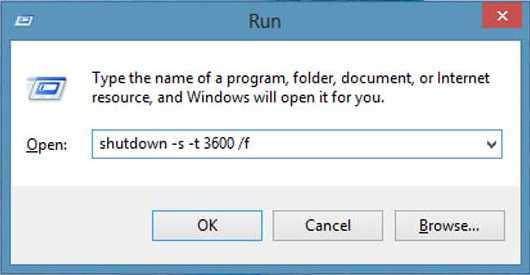
Выполняем команду shutdown
После того, как вы нажмёте на «Ок», вы получите уведомление системы об отключении вашего компьютера через заданное время. Если вы вдруг передумаете, тогда вновь нажмите Win+R и в появившейся строке наберите:
shutdown -a
и данная функция будет деактивирована.
Как использовать планировщик заданий
Используя данный планировщик вам не нужно больше думать, как отключить компьютер через определённое время, программа сделает всё за вас благодаря созданному вами расписанию. При этом учтите, что данная возможность существует в ОС семейства Виндовс начиная с 7 версии.
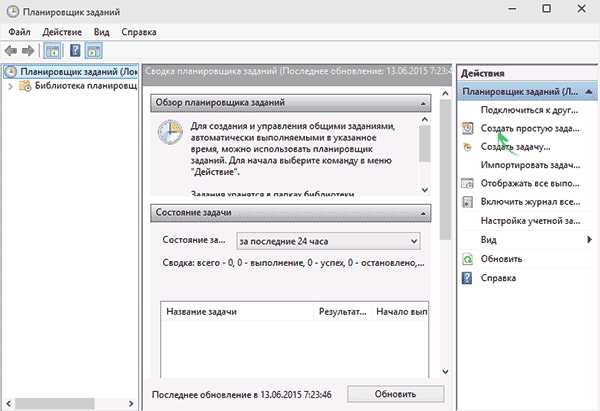
Используем планировщик заданий для отключения ПК
Итак, сделайте следующее:
- Нажмите на кнопку «Пуск»;
- В строке поиска впишите taskschd.msc и нажмите на «Ок». Перед вами откроется окно планировщика заданий;
- Нажмите на «Действие» слева сверху;
- Выберите опцию «Создать простую задачу» (Create Basic Task);
- В появившемся окне впишите соответствующее имя, например «Автоматическое отключение Виндовс» и нажмите на «Далее» внизу;
- Далее вам необходимо будет выбрать частоту выключения. Если вы хотите это делать ежедневно, к примеру, в 3 ночи, тогда выберите «Ежедневно», иначе изберите другой вариант и нажмите на «Далее»;
- В следующем окне определитесь со временем отключения и нажмите на «Далее»;
- В опции «Действие» выберите «Запустить программу» и вновь жмём «Далее»
- В строке под надписью «Программа и сценарий» пишем:
C:\windows\System32\shutdown.exe
В поле аргумента набираем:
/s
И жмём на «Далее». Пересматриваем набранное нами, и если всё хорошо, тогда жмём на «Готово», это позволит автоматически выключить компьютер через определенное время, нужное пользователю.
Как использовать bat-файл для отключения ПК автоматически в заданное время
Эффективным ответом на вопрос, как выключить ПК через определённое время может стать использование bat-файла. Когда вы кликните на такой файл, ваш компьютер отключится через нужное время.
Откройте блокнот и там введите:
@echo off
:a
if %time%==01:00:00.00 goto :b
goto :a
:b
shutdown.exe /s /f /t 60 /c «Спокойной ночи, ваш компьютер отключается»
- Сохраните данный файл под названием shutdown.bat (проверьте, чтобы это был именно shutdown.bat, а не shutdown.bat.txt) на вашем рабочем столе.
- При необходимости активизируйте его, кликнув по нему.
- Вы увидите пустой экран командной строки, затем просто сверните его и продолжайте занимайте своими делами.
- В нужное время (в данном тексте это час ночи) вы увидите сообщение об отключении компьютера и ваш ПК отключится.
- Изменить время отключения вы можете, указав вместо «01:00:00.00» другие цифры.
Отключаем компьютер в определённое нами время с помощью программ
В вопросе о том, как выключить систему через 10 минут или через час, могут также помочь сторонние программные приложения, которые необходимо установить на ваш компьютер. Это такие продукты как PC Auto Shutdown, Wise Auto Shutdown Software и ряд других.
Лучшие из них я подробно описал здесь.PC Auto Shutdown — выключение ПК по таймеру
Данное приложение PC Auto Shutdown для ОС Виндовс позволит вам отключить ваш компьютер через нужное время. Чтобы воспользоваться его функционалом сделайте следующее:
- Скачайте (вот отсюда), установите и запустите приложение;
- В строчке «Timer title» дайте название вашему действию и выберите действие по отключению (Shutdown action) как «Shotdown»;
- Укажите время, когда вы хотите выключить свой ПК;
- Внизу поставьте галочку рядом с «Activate daily at the above time» (активировать ежедневно во время, после указанного» и нажмите на «ОК».
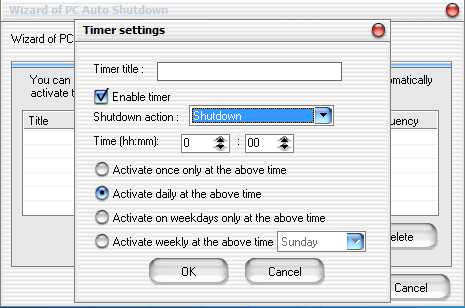
Программа PC Auto Shutdown
Wise Auto Shutdown — отключаем компьютер по заданному времени
Другое приложение с функционалом, которое поможет вам с ответом на вопрос «как отключить компьютер через некоторое время». Wise Auto Shutdown позволяет настроить расписание на выключение, рестарт, выход из учётной записи и сон ПК для нужного времени и даты, также можно настроить регулярное выполнение указанных действий. За 5 минут до действия система уведомит вас о планирующемся отключении.
В рабочем окне выберите задание, его регулярность (daily – ежедневно, from now – начиная от данного момента, on idle – когда система не задействована) или разовую активацию точно в определённое время (specified time).
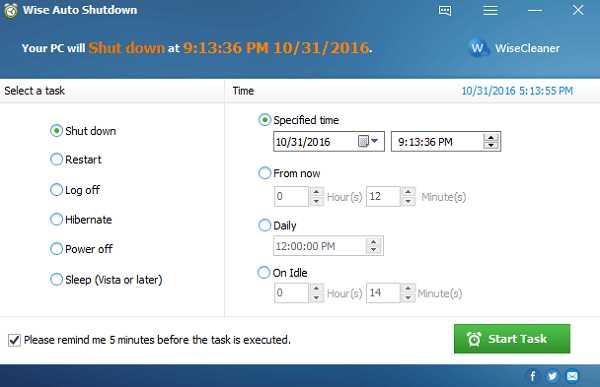
Программа Wise Auto Shutdown
Другие приложения для деактивации компьютера по определённому времени
С решением проблемы по выключению компьютера через нужное время, кроме указанных выше приложений могут помочь и другие. Я бы отметил такие продукты как Aquarius Soft, Winmend Auto Shut Down, Fastimizer, Free Auto Shutdown, PCmate Free Auto Shutdown, Timed Shutdown и ряд других. Все они обладают похожим функционалом, позволяя задавать время и регулярность отключения вашего ПК.
Заключение
В задаче, как выключить компьютер через определенное время, пользователю могут помочь как штатные средства ОС Виндовс, так и разнообразие программных продуктов, которые необходимо скачать и установить на свой ПК. В большинстве случаев вполне достаточно инструментария Виндовс, который позволяет легко и быстро отключить компьютер в нужное пользователю время.
SdelaiComp.ru
Как выключить компьютер через определенное время: хитрости
Выключение компьютера - процесс простой. Правда, не всегда. Сегодня мы поговорим о том, как выключить компьютер через определенное время.
Зачем нужно
Предположим, вы скачиваете большой файл. Караулить скачку устали и решили пойти спать. Но, о чудо, через 5 часов работа будет завершена.  Смотрите на часы, а там - 00:00. В пять утра завершится скачивание, потом вы проснетесь часов в 8... Не хотелось бы, чтобы ваш "железный друг" работал без остановки. Именно в этот момент человек задается вопросом о том, как выключить компьютер через определенное время. На самом деле, сделать это довольно просто. Существует несколько способов. О них сейчас и пойдет речь.
Смотрите на часы, а там - 00:00. В пять утра завершится скачивание, потом вы проснетесь часов в 8... Не хотелось бы, чтобы ваш "железный друг" работал без остановки. Именно в этот момент человек задается вопросом о том, как выключить компьютер через определенное время. На самом деле, сделать это довольно просто. Существует несколько способов. О них сейчас и пойдет речь.
Самостоятельно
Первый, хоть и не совсем верный, зато очевидный метод - это самостоятельное отключение. Так, как вы делаете это каждый день. Для того чтобы, скажем, выключить компьютер через час, вам необходимо спустя это время нажать на кнопку выключения. По правде говоря, данный метод - это шутливый способ. Связан он с распространенным выражением, что "компы" погружают человека всецело в себя и не дают думать о времени. Так что, если вы решились выключить компьютер сами в строго определенный момент, поставьте себе будильник или напоминание, которое будет "капать на мозг" до тех пор, пока вы не отключите своего "железного друга" от сети.
Программы
Еще один довольно простой способ, как выключить компьютер через определенное время, - это совершить действие посредством сторонних программ. Например, можно воспользоваться "Таймером выключения" или Kshutdown.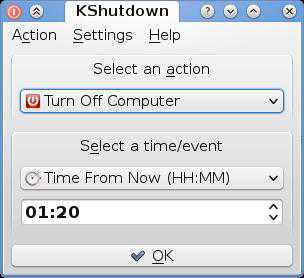
Когда вы найдете, скачаете и установите программу, запустите ее. При каждом запуске будет открываться окошко, в котором необходимо ввести время, через которое компьютер должен быть отключен. Будьте внимательны: где-то оно указывается в минутах, где-то в секундах, где-то в часах. Все зависит от того, какая у вас установлена программа. Как только вы "подстроите под себя" настройки, запустите "прогу". Примерно за 10-15 минут до выключения многие утилиты оповещают пользователей о том, через сколько выключится их "комп".
Торрент
Если вы не знаете, как выключить компьютер через определенное время в windows 7, но при всем этом время, когда вы хотите "вырубить" его, совпадает со временем, когда у вас закончится скачивание файла через торрент, тогда он-то и поможет!
Дело в том, что в торрент-программах в настройках загрузки существует такая функция, как "выключить компьютер после завершения загрузки". Выбрав данную опцию, вы всегда будете уверены, что после окончания "скачки" ваш "железный друг" будет отключен от сети и уйдет в режим отдыха. Не самый удачный, но все же метод. Если у вас компьютер скачивает программу/игру/музыкальный альбом уже около недели, то можно воспользоваться и данным способом.
Выполнение процесса
Ну куда же мы денемся без нашей излюбленной функции "Выполнить". При помощи нее тоже можно выключить компьютер через определенное время. Для этого зайдите в меню пуск. Найдите там "Выполнить" и нажмите. Теперь забейте туда всего 3 буквы: cmd. Подтвердите действия. Перед вами выскочит черное окошко с белыми буквами. Вот это-то нам и нужно!
Теперь наберите shutdown /? и нажмите "Ввод". Появится много "писанины" на английском языке. Если у вас полностью русифицированная операционная система - радуйтесь. В этом случае разобраться с утилитой "шатдаун" будет в разы проще. Если же вы увидели английские буквы, а языка хорошо не знаете, тогда продолжите чтение статьи.
Для того чтобы ответить, как выключить компьютер через определенное время, нам понадобится всего три параметра из всех написанных на черном фоне. Это s - завершение работы компьютера, t - время, через которое необходимо отключить вашего "железного друга" и a - отмена завершения работы (на случай, если вы передумаете).
Итак, теперь самое главное - запуск процесса. Наберите в том же черном окне shutdows -s -t *время в секундах*. Таким образом, через "время в секундах" после подтверждения процесса компьютер выключится. Как только вы нажмете "Ввод", в системном трее появится сообщение о том, через какой промежуток времени компьютер отключится от сети. Быстро, удобно и достоверно. Если вы передумали выключать компьютер, проделайте те же манипуляции, только вместо s напишите a.
В windows 7 можно быстро установить время выключение компьютера путем "залезания" в поиск, находящийся в меню "пуск". Просто пропишите там: shutdown -s -t *время* и нажмите Enter. В трее появится сообщение, которое проинформирует вас о том, через сколько завершится сеанс работы.
Новая задача
Еще один метод, который является аналогичным предыдущим, - это постановка новой задачи перед компьютером о выключении. Для этого нам потребуется обратиться к "Планировщику задач". Найти его можно в Панели управления. Зайдите там в Администрирование и выберите "Планировщик задач". Теперь в правой части открывшегося окна найдите надпись "Создать простую задачу". Нажмите на нее.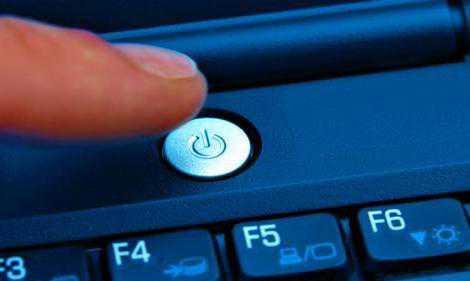
Далее перед вами выскочит окно создания нового задания для компьютера. Здесь вам предстоит ввести название задачи, описание и указать периодичность во вкладке "триггер". Жмите далее. Теперь вам нужно будет задать время выполнения той или иной задачи. Теперь снова необходимо нажать "Далее". Введите выполняемую функцию (в нашем случае это shutdown). Не забудьте указать аргументы выполнения: -s -t *время в секундах*. Нажмите "Ок". Можете спокойно идти по своим делам - компьютер будет отключен ровно через такой промежуток времени, какой вы указали.
Итак, сегодня мы поговорили, как выключить компьютер через время, вполне определенное. Как видите, сделать это можно несколькими способами. Честно говоря, четвертый - это самый быстрый и распространенный. Впрочем, выбирать только вам.
fb.ru
Как выключить компьютер через определенное время
Приветствую вас, дорогие читатели! В этой статье я расскажу, как выключить компьютер через определенное время.
Достаточно давно я уже писал статью Таймер выключения компьютера в windows. Там я описывал программу, которая выключает компьютер через определенное время, которые вы укажете.
В этой статье мы тоже изучим, как выключить компьютер через определенное время, но на этот раз мы не будем скачивать посторонние программы, а обойдемся стандартными средствами windows.
Этот способ достаточно простой, так что проблем возникнуть не должно.
Как выключить компьютер через определенное время?
Итак, чтобы выключить компьютер через определенное время, нам придется пользоваться командной строкой. Чтобы открыть командную строку, воспользуйтесь горячим сочетанием клавиш Win + R (Win — клавиша на клавиатуре, на которой либо написано «Win», либо нарисован логотип windows, а «R» — обычная буква латинского алфавита). Итак, в результате должно открыться окно программы «Выполнить», в которое надо написать слово «cmd»:
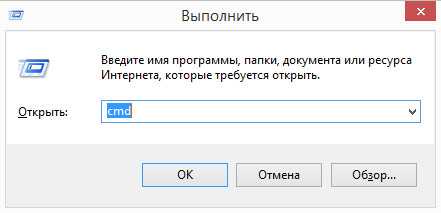
Дальше жмем «Enter». Окно программы закрывается, но открывается наша командная строка, которая выглядит примерно так:
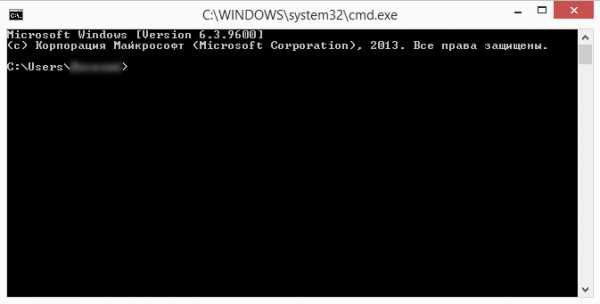
Итак, теперь нам осталось написать одну команду, и компьютер выключится через время, которое мы укажем. Наша команда выглядит так:
shutdown /s /t 600
Сейчас все разъясню. Часть «shutdown /s /t» надо просто скопировать отсюда с помощью горячих сочетаний клавиш (CTRL + C = копировать; CTRL + V = вставить), так как контекстное меню в командной строке не работает. А вот «600» — это время в секундах, которое пройдет до выключения компьютера. То есть в моем случае компьютер выключится через 600 секунд = 10 минут.
Чтобы наша команда запустилась, надо в конце нажать Enter.
То есть есть если мы хотим выключить компьютер через минуту, то мы напишем «shutdown /s /t 60», а если мы хотим, чтобы компьютер выключился через час, то мы напишем «shutdown /s /t 3600».
Думаю, суть вы поняли.
Естественно, этот процесс обратим, то есть мы можем отменить выключение компьютера. Для этого в эту же командную строку надо написать это:
shutdown /a
Где-то должно ненадолго выскочить такое окошко:
Надеюсь, эта статья была вам полезна. Чтобы не пропустить следующие уроки, подпишитесь по RSS и получайте новые статьи прямо на почту! Не забудьте рассказать о статье своим друзьям в социальных сетях с помощью кнопочек, расположенных ниже. До встречи!
it-boom.ru
Автоматическое выключение компьютера в заданное время
Наверняка у многих людей возникали ситуации, когда нужно было уйти/лечь спать/погулять с собачкой при этом оставив работать компьютер в течении заданного времени. Многие наверняка решают подобные проблемы используя сторонние программы, забыв (или не зная) о том, что в windows уже есть такой набор функций — shutdown.
Немного букв:
Что такое shutdown? — это команда для выключения, перезагрузки, отправки компьютера в спящий режим. Команда имеет ряд аргументов, но я опишу только те из них, которые помогут в решении обозначенной цели.
- -a — отмена завершения работы компьютера;
- -s — завершение работы компьютера;
- -t — время (в секундах) через которое завершится работа ПК.
Немного примеров:
- shutdown -s -t 600 — выключить компьютер через 10 минут;
- shutdown -s -t 1800 — выключить компьютер через 30 минут;
- shutdown -s -t 3600 — выключить компьютер через 1 час;
- shutdown -s -t 7200 — выключить компьютер через 2 часа;
- shutdown -s -t 21600 — выключить компьютер через 6 часов;
- shutdown -a — отмена.
Куда это вводить и что это вообще такое?

Самый простой и быстрый вариант это нажатие комбинации клавиш Win+R, далее откроется окно в которое и нужно вставить выделенный текст. Об успешном применении команды windows уведомит вас сообщением в районе трея.
Скачать скрипт Выключение компьютера через два часа
Поделитесь записью в соц. сетях:
admin.netlab-kursk.ru
Как автоматически выключать компьютер в определенное время
Для того, чтобы отключить компьютер после заданного количества времени бездействия можно установить специальную утилиту управления питанием компьютера. Существует и другой способ выключения компьютера, с помощью «Планировщика заданий», который может активировать команду выключения системы независимо от того, какие приложения выполняются в данный момент. Эта утилита позволит вам задать выключение компьютера в определенный день недели и день месяца или даже с определенной ритмичностью.
Как автоматически выключать компьютер в определенное время в windows Vista и windows 7
- Войдите в стартовое меню операционной системы, и наберите в строке поиска название утилиты «Планировщик заданий». В результатах поиска кликните ссылку на утилиту для ее запуска.
- Далее в окне приложения выберите раздел меню «Действие», отметьте в списке пункт «Создать простую задачу», что позволит активировать окно «Мастера создания простых задач». Введите в этом окне название новой задачи и ее описание. Нажмите кнопку «Далее».
- В новом окне, в секции «Когда запускать задачу?» выберите подходящий вам вариант и цикличность запуска задания. Нажмите кнопку «Далее».
- В следующем окне в поле «Начать» выберите дату и время, в которое вы хотите выключить компьютер. Нажмите кнопку «Далее».
- Далее выберите, какое действие необходимо будет выполнять по заданному расписанию. По умолчанию в этом окне будет выбран пункт «Запустить программу». Нажмите кнопку «Далее».
- В окне «Запуск программы» с помощью кнопки «Обзор» откройте обозреватель файлов и укажите путь к файлу «shutdown.exe». Традиционно он находится по следующему пути: C:\ windows\System32\Shutdown.exe После задания программы нажмите кнопку «Далее», в окне сводной информации о задании проверьте все внесенные данные и нажмите кнопку «Готово». После этого ваше задание будет готово к выполнению в установленное время.
Как автоматически выключать компьютер в определенное время в windows XP
- В windows XP мастер настройки заданий можно запустить только через «Панель управления». Найдите в панели утилиту «Назначенные задания» и запустите ее.
- В окне приглашения мастера настройки заданий нажмите кнопку «Далее». Далее нажмите кнопку «Обзор» для указания пути к исполняемому файлу «shutdown.exe», который находится по тому же пути, что и в windows 7. Нажмите кнопку «Далее».
- В новом окне выберите из списка подходящий вариант частоты выключения компьютера. После чего опять нажмите кнопку «Далее».
- Далее выберите день, с которого задание или цикл заданий будет активирован. Нажмите кнопку «Далее». Если необходимо, в специальном окне задайте пароль, который ограничит право на изменение настройки задания. После завершения настройки задания нажмите кнопку «Готово».
Нашли это полезным? Поделитесь с другими:
Не останавливайтесь, читайте дальше:
Оставить комментарий
наверх
mainview.ru